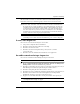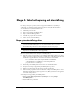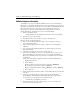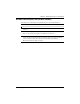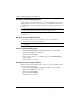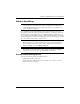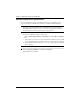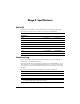Using Your Notebook PC - Windows 7
18 Användning av notebook-datorn
Bilaga A: Säkerhetskopiering och återställning
Återställningen efter ett systemfel blir lika fullständig som den senaste säkerhetskopian.
Du bör skapa en uppsättning återställningsskivor så snart du har konfigurerat programvaran.
Med hjälp av dessa skivor kan du starta datorn om du får problem med instabilitet eller krascher.
Efter hand som du lägger till ny programvara och nya datafiler bör du fortsätta att
säkerhetskopiera systemet med jämna mellanrum för att upprätthålla en någorlunda
aktuell säkerhetskopia. Säkerhetskopiera systemet vid följande tillfällen:
■
Enligt ett regelbundet schema
✎
Ställ in påminnelser om att säkerhetskopiera information med jämna mellanrum.
■
Innan datorn repareras eller återställs
■
Innan du lägger till eller gör ändringar av program- eller maskinvara
Observera följande vid säkerhetskopiering:
■
Skapa systemåterställningspunkter med hjälp av Recovery Manager, och kopiera
dem regelbundet till en skiva.
■
Skapa systemåterställningspunkter med hjälp av funktionen Systemåterställning
i Windows.
■
Spara personliga filer i Dokument-biblioteket och säkerhetskopiera denna mapp
med jämna mellanrum.
■
Säkerhetskopiera mallar som lagras i sina respektive program.
■
Spara anpassade inställningar i ett fönster, ett verktygsfält eller en menyrad genom
att ta en skärmdump av de dialogrutor eller fönster som innehåller inställningarna.
Med hjälp av skärmdumpen kan du spara mycket tid om du blir tvungen att återställa
inställningarna.
Så här gör du en skärmdump och klistrar in bilden i ett ordbehandlingsdokument:
a. Öppna den aktuella sidan.
b. Kopiera skärmen:
Om bara det aktiverade fönstret ska kopieras trycker du på alt+fn+prt scr.
Om du vill kopiera hela skärmen trycker du på fn+prt scr.
c. Öppna ett ordbehandlingsdokument, klicka på Redigera och sedan på Klistra in.
d. Spara dokumentet.
■
Du kan säkerhetskopiera informationen till en extern hårddisk (tillval), en nätverksenhet
eller skivor.
■
Använd någon av följande skivtyper (inköps separat) för säkerhetskopiering:
CD-R, CD-RW, DVD+R, DVD-R eller DVD±RW. Vilken skiva du ska använda
beror på vilken typ av optisk enhet som är installerad i datorn.
✎
DVD±R-skivor med dubbla lager stöds inte.
■
När du säkerhetskopierar till skivor ska du numrera var och en av skivorna innan
du sätter in dem i datorns optiska enhet.
Säkerhetskopiera dina data